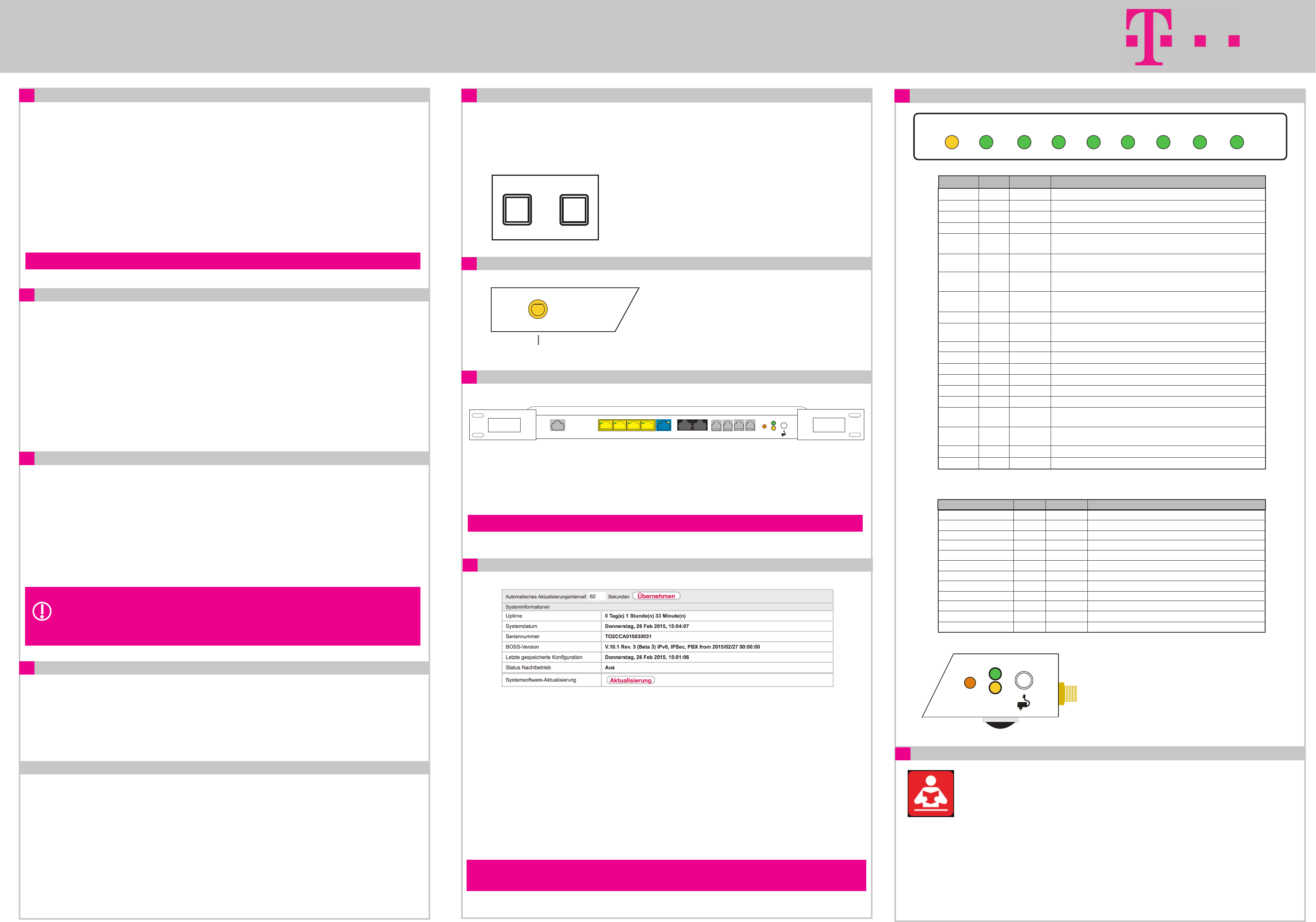Der
Bei
Tder
bleiben
Drücken
durch.
Die
Konfiguration
Der
blinkt.
Befestigen Sie für eine optimale WLAN-Leistung
beide der mitgelieferten
Inbetriebnahme Digit
Digit
ein Ethernet LAN-Kabel (gelb)
ein Ethernet W
ein DSL-Kabel (schwarz)
zwei
Für die Konfiguration des Systems müssen folgende Systemvoraussetzungen
erfüllt sein:
Betriebssystem Microsoft Windows ab Windows XP
benötigt folgenden Hotfix: http://support.microsof
Internet Explorer ab V
einstellungen anzupassen), Mozilla Firefox ab V
Installierte Netzwerkkarte (Ethernet)
Installiertes
PC zum automatischen Bezug von IP-Adresse und DNS-Server konfiguriert
Hohe Farbanzeige (mehr als 256 Farben) für die korrekte Darstellung der Grafik
V
Info
Leucht
Systemvoraussetzungen
Ergänzende Beratung zu Ihrer Digiterhalten Sie während der üblichen
Geschäft
(für Großkunden).
Weitere Hinweise finden Sie auch im Internet unter http://hilfe.telekom.de .
V
entsprechenden
unter http://hilfe.telekom.de .
Die
Digit nutzen können.
VDigit mit dem S
die dafür vorgesehenen Dosen/Buchsen an. W
leuchtet.
S telekom.de in die
bestätigen
weitergeleitet. Geben Sie Ihre Zugangskennung und Ihr Passwort ein und klicken Sie auf
Konfiguration st. Während der Konfiguration leuchtet die Service-LED.
W
war
Falls diese Webseite nicht erscheint, überprüfen Sie zunächst die V
Automatische Konfiguration
Die
Unterschale. Im
Auslieferungszustand sind beide Schalter auf ON gestellt. Damit ist die
T
vorkonfiguriert.
ISDN-Anschluss
Betriebsmodus wählen
ein Netzteil
zwei Wi-Fi-Antennen
Installationsposter
Sicherheitshinweise
Beim
auf
Das bedeutet, dass das System in den
Die Konfiguration wird gelöscht und alle Passwörter werden zurückgesetzt.
Fall 1: W
enn das Passwort noch nicht geändert worden ist, haben Sie nach dem Login die
Möglichkeit den Betriebsmodus zu wählen.
Fall 2: Wenn
konfiguriert.
Sie können auch im Menü Assistenten Ô Erste Schritte Ô Betriebsart den
Betriebsmodus ändern. Beachten Sie, dass dann nicht mehr alle Leistungsmerkmale zur
V
erfügung stehen. Montage und die Grundkonfiguration sind identisch.
V
die Bedienungsanleitung!
Ansicht seitlich
Lieferumfang
Leuchtdioden
1
S Grün
2
Service Gelb
Die LEDs sind mit den LEDs auf der V
gekoppelt und zeigen das gleiche Leuchtverhalten.
Mont
Aufgrund der Platzierung der Geräte im Netzwerkschrank, empfiehlt es sich auf abgesetzte
Antennen zurückzugreifen. Montieren Sie die Montagewinkel mit den im Set beiliegenden
Schrauben am Gehäuse fest.
Die
Bei Betrieb
Sof
Antennenanschluss
WLAN
Das System wird mit der zum Zeitpunkt der Produktion aktuellen Systemsoftwareversion geliefert.
Die Systemsoftware wird fortwährend weiterentwickelt, um die Sicherheit und Funktionsvielfalt
des Systems zu erhöhen. Während der ersten Inbetriebnahme werden Sie ggf. dazu aufgefordert,
eine Automatische Konfiguration
der
neuesten S
Alternativ können Sie eine Software-Aktualisierung in der Benutzer durchführen.
Sie benötigen eine funktionsfähige Internetverbindung, um das System über diese Option
aktualisieren zu können.
Klicken Sie unter Systemsof auf die Schaltfläche Aktualisierung, um den
V
Nach der Installation einer neuen Systemsof
Falls ein Fehler während des
System nicht neu und kont
aktieren Sie den Kundenservice.
Reset
LED Farbe St Information
Service Gelb an Automatische W
aus Automatische W
Mem. aus S
Grün flackernd Lese-/Schreibzugrif
WLAN aus WLAN oder alle zugeordneten Drahtlosnetzwerke
deaktiviert
Grün langsam Drahtlosnetzwerk ist aktiv
blinkend
Grün schnell Drahtlosnetzwerk ist aktiv
blinkend angemeldet
Grün flackernd Drahtlosnetzwerk ist aktiv
angemeldet, es besteht Datenverkehr
DSL Grün an V
Grün langsam Synchronisation läuft
blinkend
aus Keine Synchronisation
Grün flackernd Datentransfer
TEL Grün an T
aus T
ISDN Grün an ISDN-T
aus Ruhezustand oder außer Betrieb
S Grün an Nach dem Einschalten: System wird gestartet
Während des Betriebs: Fehler
Grün langsam Das System ist aktiv
blinkend
Power Grün an Stromversorgung ist angeschlossen
aus Keine S
Die LEDs der Ethernet-Buchsen LAN1-4 (LAN) und LAN5 (W
ON
OFF
21
Power DSL TEL ISDN1 ISDN2
Reset
1
2
DSL LAN1 LAN2 LAN3 LAN4 LAN5 ISDN1 ISDN2 a/b1 a/b2 a/b3 a/b4
Reset
1
2
LED Farbe St Information
LAN 1 - 4 (Link/Act) Grün An Ethernet-V
(Link/Act) Grün Blinkend Datenübertragung über Ethernet
(Link/Act) Aus Keine Ethernet-V
(S Grün An 1000 Mbit/s Übertragungsrate
(S Orange An 100 Mbit/s Übertragungsrate
(S Aus 10 Mbit/s Übertragungsrate
LAN 5 (Link/Act) Grün An WAN-Ethernet-V
(Link/Act) Grün Blinkend Datenübertragung über ETH 5
(Link/Act) Aus Keine Ethernet-V
(S Grün An 1000 Mbit/s Übertragungsrate
(S Orange An 100 Mbit/s Übertragungsrate
(S Aus 10 Mbit/s Übertragungsrate